မာတိကာ

Apple TV သည် မီနူးများကို လမ်းညွှန်ရန်၊ ဂိမ်းကစားရန်နှင့် ရုပ်ရှင်များနှင့် တီဗီရှိုးများကို ကြည့်ရှုရန် Siri Remote ကို ပွတ်ဆွဲရန်၊ နှိပ်ပြီး အသုံးပြုနိုင်ပါသည်။ အဝေးထိန်းခလုတ်သည် အဆင်မပြေနိုင်ဖြစ်ပြီး တစ်ခါတစ်ရံတွင် စက်နှင့်တွဲထားသည့်အခါ ကောင်းစွာအလုပ်မလုပ်ပါ။ ထို့ကြောင့်၊ ၎င်းကို တွဲဖြုတ်ခြင်းဖြင့် ၎င်းကို ချောမွေ့စွာ အသုံးပြုနိုင်ရန် သင့်အား ပြဿနာကို ဖြေရှင်းပေးနိုင်ပါသည်။
အမြန်အဖြေသင်သည် Menu နှင့် Left မြှားခလုတ်ကို ခြောက်စက္ကန့်ကြာ နှိပ်ထားပြီး လင့်ခ်ဖြုတ်ခြင်းသင်္ကေတ ပေါ်လာသည်အထိ Apple TV အဝေးထိန်းခလုတ်ကို တွဲဖြုတ်နိုင်ပါသည်။ တီဗွီ။ "ဆက်တင်များ"> သို့သွားခြင်းဖြင့် ၎င်းကို Apple TV မီနူးမှ ဖြတ်တောက်ရန် ကြိုးစားနိုင်သည်။ "ဗိုလ်ချုပ်"> “အဝေးထိန်းများနှင့် စက်ကိရိယာများ”> “Apple Remote ကို တွဲဖြုတ်ပါ”။
Apple TV သည် ၎င်း၏အဝေးထိန်းခလုတ်ကိုတွဲချိတ်ရန် Bluetooth ကိုအသုံးပြုထားပြီး အများစုမှာ အလွယ်တကူတွဲချိတ်နိုင်သည်။ သို့သော်လည်း ၎င်းတို့ကို မလိုအပ်တော့သည့်အခါ ၎င်းတို့ကို တွဲဖြုတ်ရန် စိန်ခေါ်နိုင်ပါသည်။
ထို့ကြောင့်၊ သင်ကြုံတွေ့ရနိုင်သည့် ပြဿနာများမှ လွတ်မြောက်ရန် Apple TV အဝေးထိန်းကိရိယာများ တွဲမထားသော Apple TV အဝေးထိန်းစနစ်ဆိုင်ရာ ပြည့်စုံသောလမ်းညွှန်ချက်ကို ကျွန်ုပ်တို့ ရေးသားထားပါသည်။
ကြည့်ပါ။: ကျွန်ုပ်၏ iPhone ဓါတ်ပုံများသည် အဘယ်ကြောင့် ညိုနေသနည်း။Apple TV Remote အမျိုးအစားများ
Apple TV အဝေးထိန်းကိရိယာများသည် စိတ်ရှုပ်ထွေးနိုင်သည်။ ဗားရှင်းများစွာ ရှိပြီး အချို့မှာ အခြားသော လုပ်ဆောင်ချက်များနှင့် ခလုတ်များ ပါရှိသည်။ ရနိုင်သော Apple TV အဝေးထိန်းကိရိယာ အမျိုးအစားအားလုံးကို ဖြတ်သန်းကြပါစို့။
Apple TV Remote (4th မျိုးဆက်) – ၎င်းသည် ကစားရန် အသုံးပြုနိုင်သည့် ထိတွေ့ထိန်းချုပ်မှုများပါရှိသော Apple ၏ ပထမဆုံးသော အဝေးထိန်းဖြစ်သည်။ ဂိမ်းများ၊ စာရင်းများကို ရွှေ့ခြင်း၊ သင့် TV ကို ထိန်းချုပ်ခြင်းနှင့် အခြားအရာများ။
Siri Remote – Siri Remote သည် သေးငယ်ပြီး အနက်ရောင်စတုဂံတစ်ခုပါရှိသည်။အပေါ်မှထိသောမျက်နှာပြင်နှင့် တပ်ဆင်ထားသော အရှိန်ထိန်းမီတာနှင့် gyroscope။
Apple TV Remote (3rd မျိုးဆက်) – ၎င်းသည် တပ်ဆင်ပါရှိ အရှိန်မြှင့်မီတာတစ်ခုပါရှိသော ရိုးရာ TV အဝေးထိန်းကိရိယာများနှင့် ဆင်တူသည်။ သင်လှုပ်ခါ သို့မဟုတ် ဝှေ့ယမ်းသည့်အခါတွင် ဖန်သားပြင်ပေါ်တွင် ဖြစ်ပျက်နေပါသည်။
Apple TV အဝေးထိန်းခလုတ်ကို တွဲဖြုတ်ခြင်း
Apple TV အဝေးထိန်းခလုတ်ကို မည်သို့ဖြုတ်ရမည်ကို မသိပါ။ တစ်ဆင့်ပြီးတစ်ဆင့် ညွှန်ကြားချက်များပါရှိသော ကျွန်ုပ်တို့၏လွယ်ကူသောနည်းလမ်းသုံးနည်းသည် အားစိုက်ထုတ်စရာမလိုဘဲ ဤလုပ်ငန်းကို လျင်မြန်စွာလုပ်ဆောင်နိုင်မည်ဖြစ်ကြောင်း သေချာပါသည်။
နည်းလမ်း #1- Apple TV Menu မှ
Apple TV ၎င်းကို Apple TV ၏ဆက်တင်များမှ တွဲဖြုတ်ရန် အဝေးထိန်းသည် အနီးအနားတွင်ရှိပြီး TV သို့ ချိတ်ဆက်ရပါမည်။ Apple TV ကို မီနူးရွေးချယ်မှုများမှ တွဲဖြုတ်ရန်၊ ဤအဆင့်များကို လိုက်နာပါ-
- Apple TV ကိုဖွင့်ပါ။
- သွားလာရန် အဝေးထိန်းခလုတ်၏ Touch Screen ကို နှိပ်ပါ။ “ဆက်တင်များ” ။
- ယခု “အထွေထွေ” ကိုနှိပ်ပြီး မီနူးမှ “အဝေးထိန်းများနှင့် စက်ကိရိယာများ” ကို ရွေးပါ။
- တွဲဖြုတ်လိုသော အဝေးထိန်းကို ရွေးပြီး “Apple TV Remote” ကိုနှိပ်ပါ။
- တွဲမချိတ်လိုက်သည်နှင့် ကျိုးသွားသော ကွင်းဆက်-လင့်ခ်အိုင်ကွန် ကို အဝေးထိန်းအဝေးမှ မြင်နိုင်သည်။ သင့် Apple TV ရှိ အိုင်ကွန်။
ကြည့်ပါ။: Laptop မှ TV သို့ Zoom ကာစ်တ်နည်း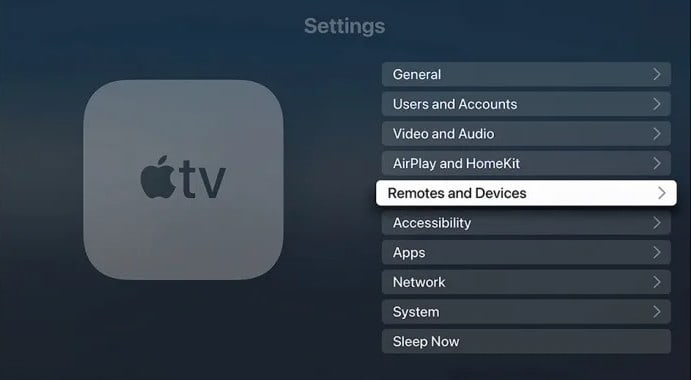
နည်းလမ်း #2- Apple TV အဝေးထိန်းအသုံးပြုခြင်းအား တွဲဖြုတ်ခြင်း
ညွှန်ပြခြင်းဖြင့် Apple TV အဝေးထိန်းခလုတ်ကို အမြန်တွဲဖြုတ်နိုင်သည် ၎င်းသည် TV သို့ ဦးတည်ပြီး ဤအဆင့်များကို လိုက်နာပါ-
- ယခု “မီနူး” နှင့် “ဘယ်မြှား” ခလုတ်များ ကို တစ်ပြိုင်နက် ခြောက်စက္ကန့်ကြာ နှိပ်ပါ ။
- မတွဲရသေးသည်ကို သင်တွေ့သည်အထိ ၎င်းတို့ကို ဖိထားပါ။Apple TV ရှိ အဝေးထိန်းသင်္ကေတ အိုင်ကွန်။
- သင်၏ Apple TV ကို အောင်မြင်စွာ တွဲချိတ်ခြင်းမှ ဖြုတ်လိုက်ပါပြီ ။

အထက်ပါနည်းလမ်းသည် အဖြူရောင်နှင့် အလူမီနီယံ Apple TV Remote (3rd၊ 2nd နှင့် 1st generations) အတွက် သီးသန့်ဖြစ်သည်။
နည်းလမ်း #3- Siri Remote ကို တွဲဖြုတ်ခြင်း
အခြား Apple TV အဝေးထိန်းကိရိယာများနှင့် မတူဘဲ သင်သည်၊ Siri Remote ကို တွဲဖြုတ်၍မရပါ။ သို့သော်၊ ၎င်းကို ပြန်လည်သတ်မှတ်ရန် တွဲချိတ်ခြင်းဆိုင်ရာ ညွှန်ကြားချက်အနည်းငယ်ကို သင်ဖြတ်သန်းနိုင်ပါသည်။ ထိုသို့လုပ်ဆောင်ရန်၊ အောက်ပါအဆင့်များကို လိုက်နာပါ-
- Apple TV ကိုဖွင့်ပါ။
- ယခု “Menu” နှင့် “Volume Down” ခလုတ်များကို ငါးစက္ကန့်ကြာ နှိပ်ပါ။
- နောက်တစ်ခု၊ Apple TV အခြအနေမီး အဖွင့်အပိတ်ကို မကြာမီ သင်မြင်ရပါလိမ့်မည်။
- ခလုတ်များကို လွှတ်ပေးပါ “Connection Lost” ပေါ့ပ်အပ် ကိုပြသသောအခါတွင် ခလုတ်များကို လွှတ်လိုက်ပါ။
- အဝေးထိန်းသည် မကြာမီ ပြန်လည်စတင်မည်ဖြစ်ပြီး Apple TV သို့ အလိုအလျောက်ချိတ်ဆက်သွားမည်ဖြစ်သည်။ .

Apple TV အတွက် Universal Remote ကိုသတ်မှတ်ခြင်း
Apple TV အဝေးထိန်းသည် အလွန်အလိုလိုသိသာသော်လည်း အဝေးထိန်းကိရိယာများသည် လျင်မြန်စွာ ပျောက်ဆုံးသွားခြင်း သို့မဟုတ် ပျက်စီးသွားမည့် အရာတစ်ခုဖြစ်သည်။ . ဒါကြောင့် သင်ဟာ အသစ်တစ်လုံးဝယ်ဖို့ မကြာခဏ လက်တိုကောက်နဲ့ အခြားရွေးချယ်စရာတွေကို ရှာဖွေနေနိုင်ပါတယ်။
ထို့ကြောင့် သင်သည် TV ကို universal remotes ဖြင့် ထိန်းချုပ်လိုပါသည်။ Apple TV ကို လည်ပတ်ရန် universal remote ကို configure လုပ်ခြင်းသည် လွယ်ကူပြီး အောက်ပါနည်းလမ်းများဖြင့် လုပ်ဆောင်နိုင်သောကြောင့်ဖြစ်သည်-
- သင်၏ Apple TV ကိုဖွင့်ပြီး touch surface သို့ နှိပ်ပါ။ “ဆက်တင်များ” ရွေးစရာသို့ သွားပါ။
- အဝေးမှ လမ်းညွှန်ခလုတ်များကို အသုံးပြု၍ ကို ရွေးချယ်ပါ။“အထွေထွေ” ပြီးရင် “အဝေးထိန်းကိရိယာများ” ။
- ကိုရွေးပါ “အဝေးမှလေ့လာရန်” ကို ရွေးပါ။
- ယခု ” ကို ရွေးပါ။ စတင်ပါ" နှင့် စခရင်ပေါ်ရှိ ညွှန်ကြားချက်များ ကို လိုက်နာပါ။
- အဆင့်များ အားလုံးကို ပြီးသည်နှင့်၊ သင်၏ universal remote သည် သင်၏ Apple TV နှင့် လုပ်ဆောင်ရန် အသင့်ဖြစ်နေပါပြီ .

အကျဉ်းချုပ်
Apple TV Remote ကို တွဲမချိတ်ခြင်းအတွက် ဤလမ်းညွှန်တွင်၊ Apple TV Remote ၏ ကွဲပြားခြားနားသော အမျိုးအစားများနှင့် မျိုးဆက်များကို ဆွေးနွေးခဲ့ပြီး သုံးခုကို လေ့လာခဲ့သည် unpairing process ကို အပြီးသတ်ရန် နည်းလမ်းများ။ ထို့အပြင်၊ သင်၏ Apple TV နှင့် ၎င်းကို လည်ပတ်ရန် universal remote ကို မည်သို့ configure လုပ်ရမည်ကို ရှင်းပြထားပါသည်။
ကျွန်ုပ်တို့သည် သင်၏ Apple TV Remote ကို ယခု တွဲဖြုတ်နိုင်ပြီး သင်၏ဖျော်ဖြေရေး ဆက်လက်လုပ်ဆောင်ရန် သင်ရင်ဆိုင်နေရသော ပြဿနာကို ဖြေရှင်းနိုင်မည်ဟု မျှော်လင့်ပါသည်။
